Page 1
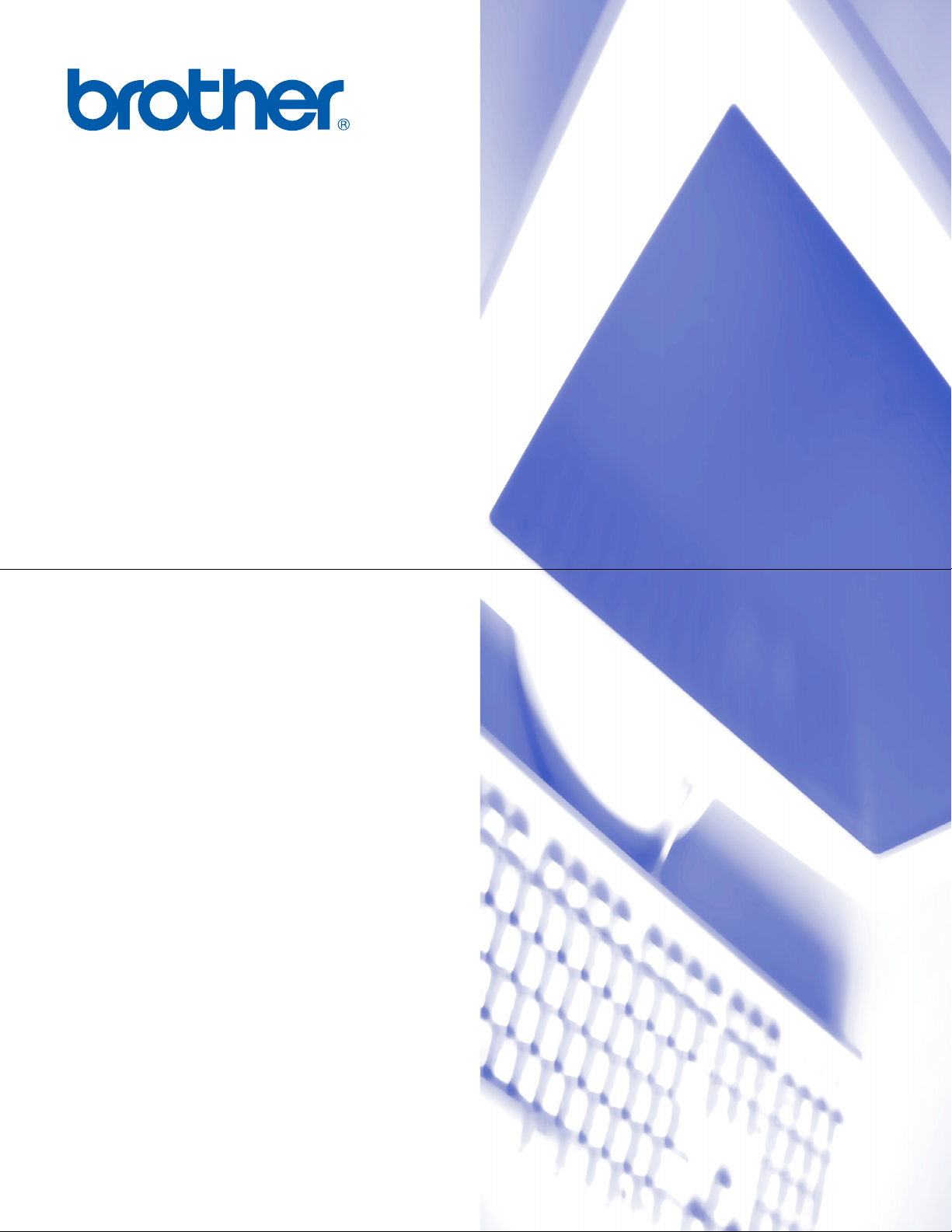
MANUAL DEL USUARIO DE IMPRESORA / PC-FAX
FAX-2920
Page 2
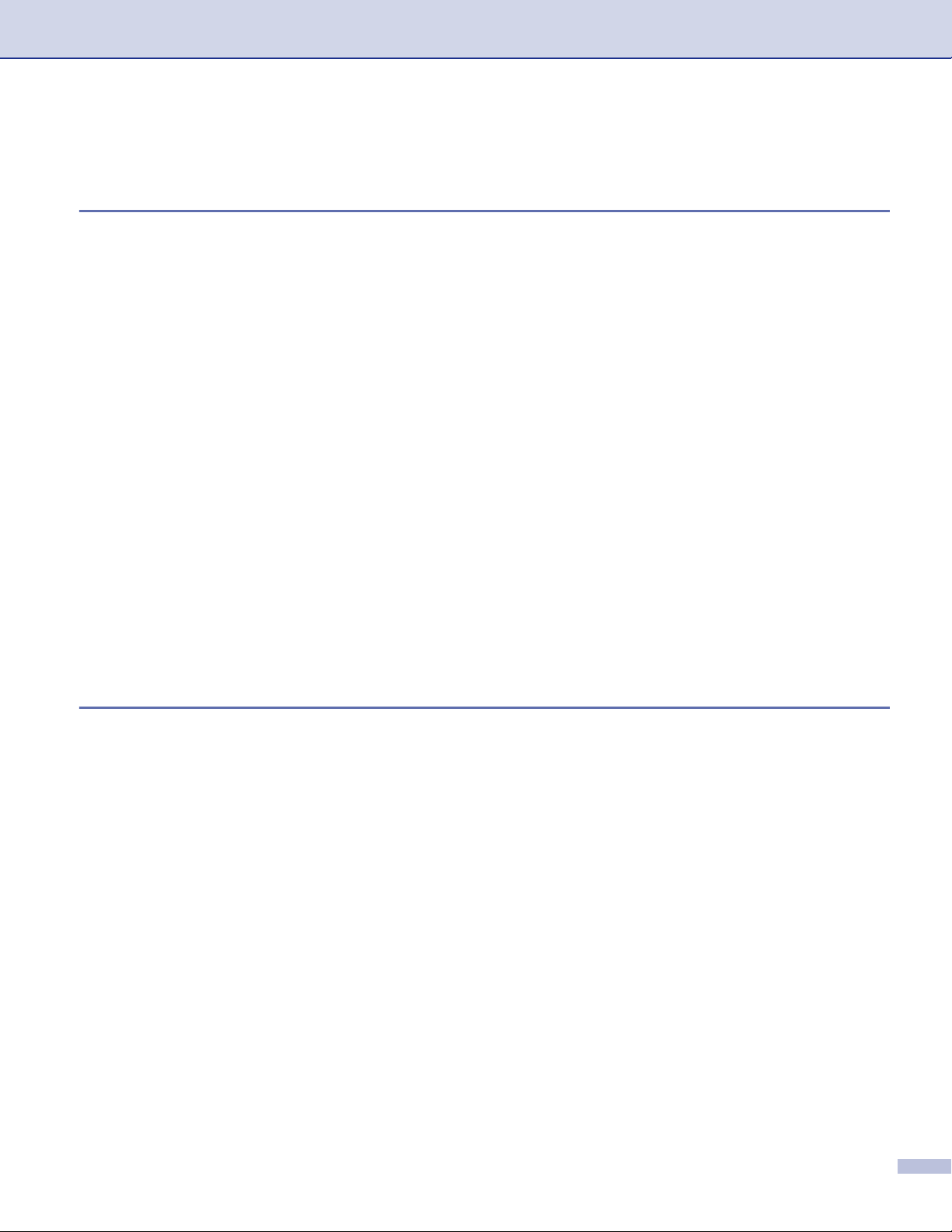
Tabla de contenido
1
Utilización del equipo como impresora
Utilización del controlador de la Impresora Brother.................................................1-1
Cómo imprimir los documentos...............................................................................1-1
Impresión desde la ranura de alimentación manual...........................................1-2
Impresión dúplex manual ...................................................................................1-2
Impresión y envío simultáneos de faxes .................................................................1-3
Ajustes programables del controlador de la impresora (Para Windows®)...............1-3
Cómo acceder a la configuración del controlador de impresora
(Para Windows®)...................................................................................................1-4
Características del controlador de impresora (Para Windows®) .............................1-4
Ficha Básica.......................................................................................................1-4
Ficha Avanzada..................................................................................................1-7
Calidad de impresión..........................................................................................1-8
Dúplex ................................................................................................................1-9
Marca de agua .................................................................................................1-10
Configuración de página ..................................................................................1-11
Opciones del dispositivo...................................................................................1-11
Ficha Asistencia ...............................................................................................1-14
Monitor del estado (Sólo Windows®).....................................................................1-15
Cómo activar el monitor del estado..................................................................1-15
Monitorización y visualización del estado del equipo.......................................1-15
2
Uso del software PC-FAX de Brother (para Windows®)
Envío por PC-FAX...................................................................................................2-1
Configuración de la información del usuario ......................................................2-1
Configuración de Envío......................................................................................2-2
Interfaz de usuario..............................................................................................2-3
Libreta de direcciones ........................................................................................2-4
Configuración de una Página de cubierta ..........................................................2-5
Para introducir la Información de la portada ......................................................2-5
Configuración de Marcación rápida.........................................................................2-6
Libreta de direcciones de Brother ......................................................................2-6
Configuración de un miembro en la Libreta de direcciones ...............................2-7
Configuración de un grupo para multienvíos......................................................2-7
Modificación de la información de los miembros................................................2-7
Eliminación de un miembro o de un grupo.........................................................2-8
Exportación de la Libreta de direcciones ...........................................................2-8
Importación a la Libreta de direcciones..............................................................2-9
Envío de un archivo como PC-FAX empleando la interfaz de
usuario de estilo Fax.....................................................................................2-10
Envío de un archivo como PC-FAX empleando la interfaz de
usuario de estilo simple ................................................................................2-11
i
Page 3
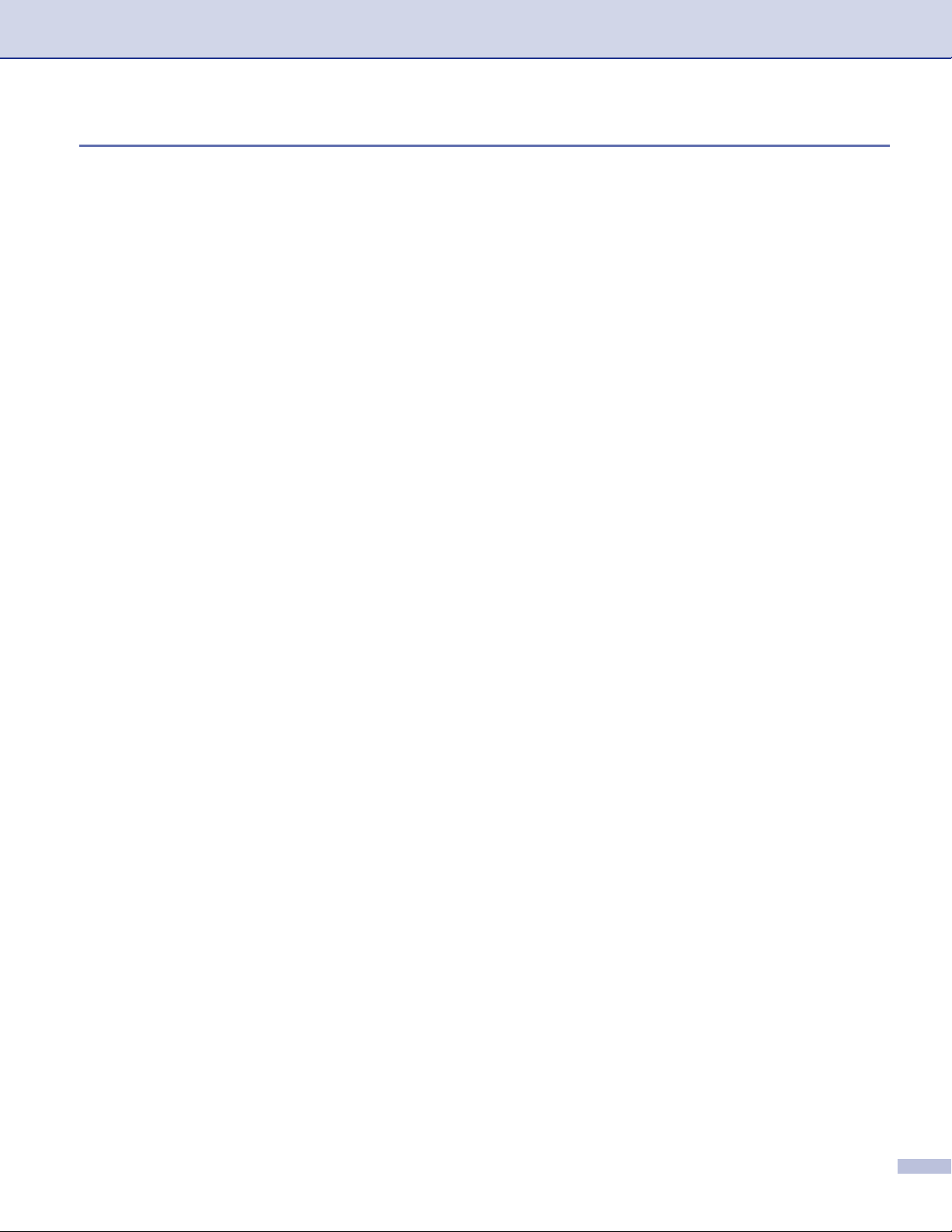
3
Uso del equipo con un Macintosh
Configuración del ordenador Apple® Macintosh® equipado con USB.....................3-1
Uso del controlador de impresora Brother con el ordenador Apple® Macintosh®
(Mac OS® X) .........................................................................................................3-2
Opciones de configuración de página................................................................3-2
Opciones de configuración específicas..............................................................3-3
Uso del controlador de impresora Brother con el ordenador Apple® Macintosh®
(Mac OS® 9.1 a 9.2)..............................................................................................3-4
Envío de un fax desde su aplicación de Macintosh® ..............................................3-5
Para usuarios de Mac OS® X.............................................................................3-5
Arrastre de formulario vCard desde la aplicación Agenda de Mac OS® X.........3-7
Para usuarios de Mac OS® 9.1 y 9.2..................................................................3-8
®
ii
Page 4
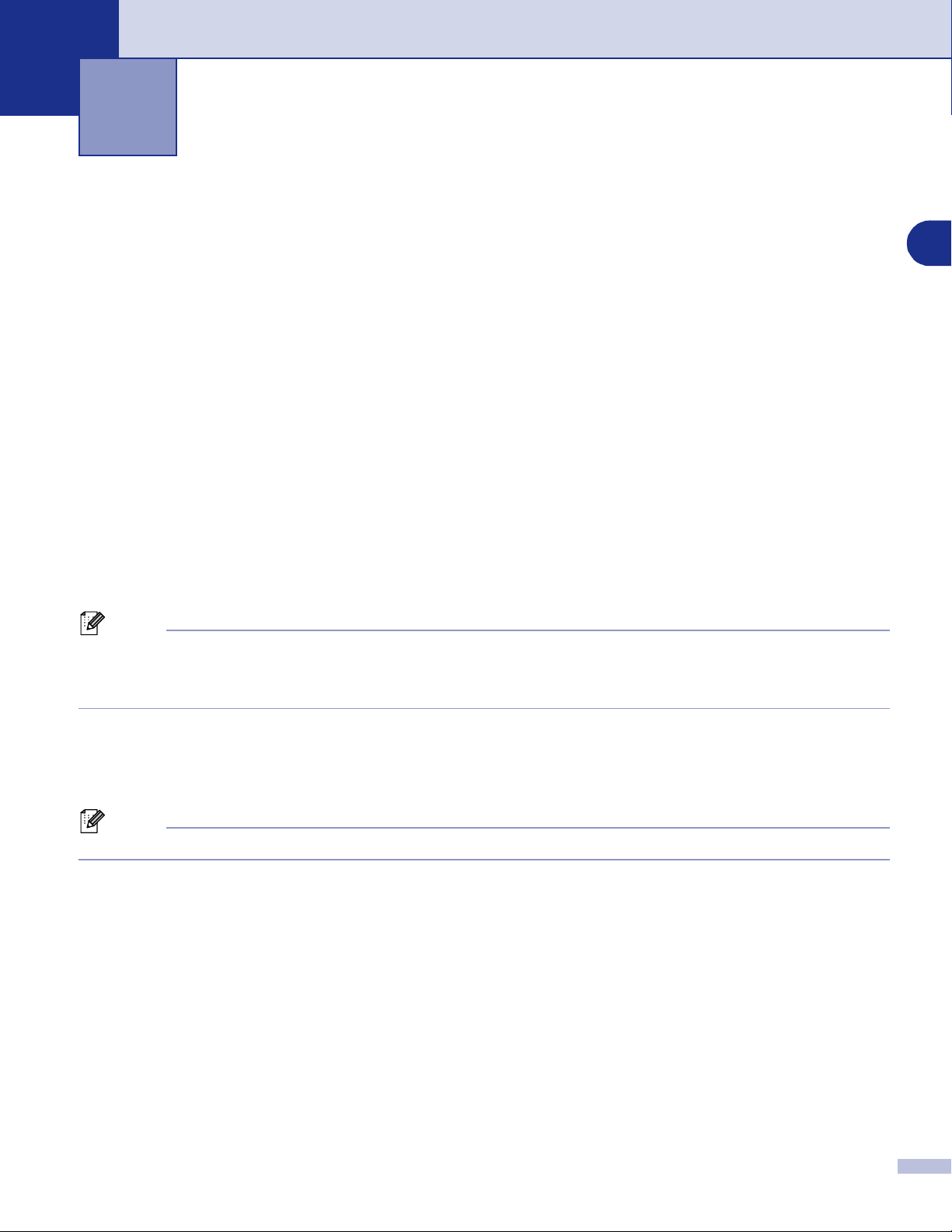
Utilización del equipo como impresora
1
Utilización del controlador de la Impresora Brother
El controlador de impresora es un programa de software que traduce datos desde el formato utilizado por el
ordenador al formato específico de una determinada impresora, empleando para ello el lenguaje de
comandos de impresora o de descripción de página.
Windows® Impresión
El controlador exclusivo de la impresora para Microsoft® Windows® 98/98SE/Me/2000 Professional y XP está
disponible para el dispositivo de Brother. El controlador es compatible con nuestro exclusivo modo de
compresión, que agiliza la velocidad de impresión en aplicaciones Windows
opciones de impresión, como por ejemplo la impresión económica y con tamaño de papel personalizado.
®
y permite configurar varias
Cómo imprimir los documentos
Cuando el aparato recibe datos del ordenador, empieza a imprimir tomando papel de la bandeja. La bandeja
de papel admite una gran diversidad de tipos de papel y sobres. (Vea el Manual del usuario para obtener
información acerca de la Bandeja del papel y el Papel recomendado)
Desde la aplicación, seleccione el comando Imprimir.
1
Si queda instalado cualquier otro controlador de la impresora en el ordenador, seleccione
FAX-2920 USB Printer
impresión en la aplicación del software y, a continuación haga clic en
Nota
Para usuarios de Macintosh®, consulte Uso del controlador de impresora Brother con el ordenador Apple®
Macintosh
Apple
®
(Mac OS® X) en la página 3-2 o Uso del controlador de impresora Brother con el ordenador
®
Macintosh® (Mac OS® 9.1 a 9.2) en la página 3-4.
ya que el controlador de impresora o el menú de la configuración del menú de
Aceptar
para iniciar la impresión.
Brother
1
El ordenador envía los datos al equipo.
2
La LCD muestra
Cuando el equipo acaba de imprimir todos los datos, en la pantalla LCD se visualiza la fecha y la hora.
3
Nota
El tamaño del papel y la orientación del mismo se pueden seleccionar desde la aplicación de software.
Si la aplicación no admite el tamaño de papel personalizado escogido, seleccione el tamaño inmediatamente
superior.
A continuación, ajuste el área de impresión cambiando los márgenes izquierdo y derecho desde el software
de aplicación.
Recibiendo datos.
1 - 1
Page 5
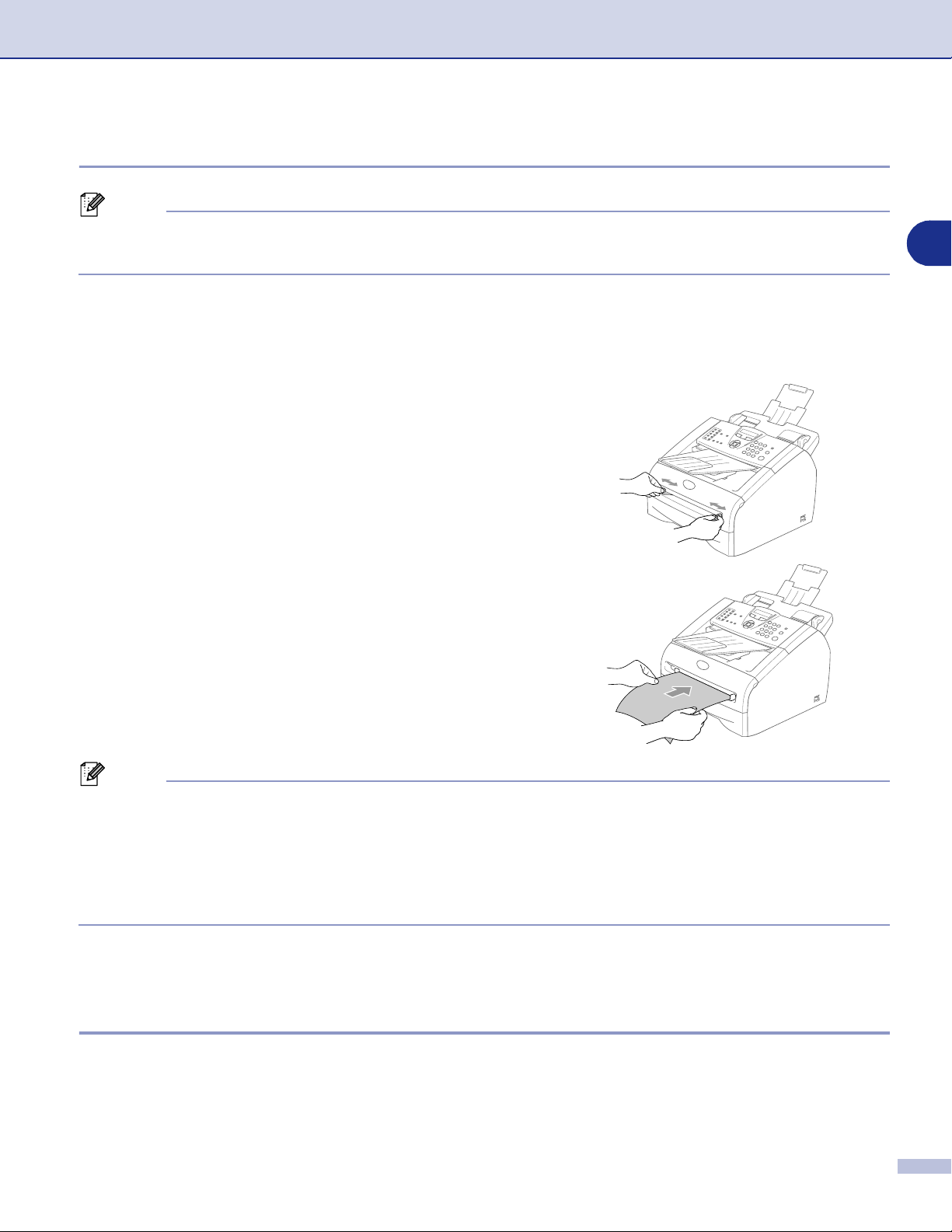
Utilización del equipo como impresora
Impresión desde la ranura de alimentación manual
Nota
El equipo pasará automáticamente al modo de alimentación manual si carga papel en la ranura de
alimentación manual.
1
Ajuste el
1
de la impresora.
Ajuste la opción
Deslice las guías del papel para ajustarlas al tamaño del papel.
2
Con ambas manos, inserte el papel en la ranura de
3
alimentación manual hasta que el borde superior del papel
toque el rodillo de alimentación del papel. Mantenga el papel en
esta posición hasta que la impresora cargue automáticamente
un corto tramo del papel. A continuación, suelte el papel.
Envíe los datos de impresión al equipo.
4
Tamaño de papel, Soporte de impresión, Fuente del papel
Fuente del papel
a
Manual
.
, y otros ajustes en el controlador
Nota
Coloque el papel en la ranura de alimentación manual con la cara a imprimir encarada hacia arriba.
■
Asegúrese de que el papel esté recto y en posición adecuada en la ranura de alimentación manual. De
■
lo contrario, la alimentación será incorrecta y puede producirse una impresión sesgada o un atasco de
papel.
No inserte más de una hoja cada vez en la ranura de alimentación manual, ya que de lo contrario podría
■
producirse un atasco.
En cuanto la página impresa salga del equipo, inserte la hoja siguiente, como en el paso 3 precedente.
5
Repita la operación por cada página que desee imprimir.
Impresión dúplex manual
El equipo imprime primero todas las páginas pares sobre una cara del papel.
A continuación, el controlador de Windows
que vuelva a insertar el papel. Antes de volver a insertar el papel, alíselo bien, ya que de lo contrario pueden
producirse atascos. No recomendamos utilizar papel demasiado fino ni demasiado grueso.
®
mostrará instrucciones (mediante un mensaje emergente) para
1 - 2
Page 6
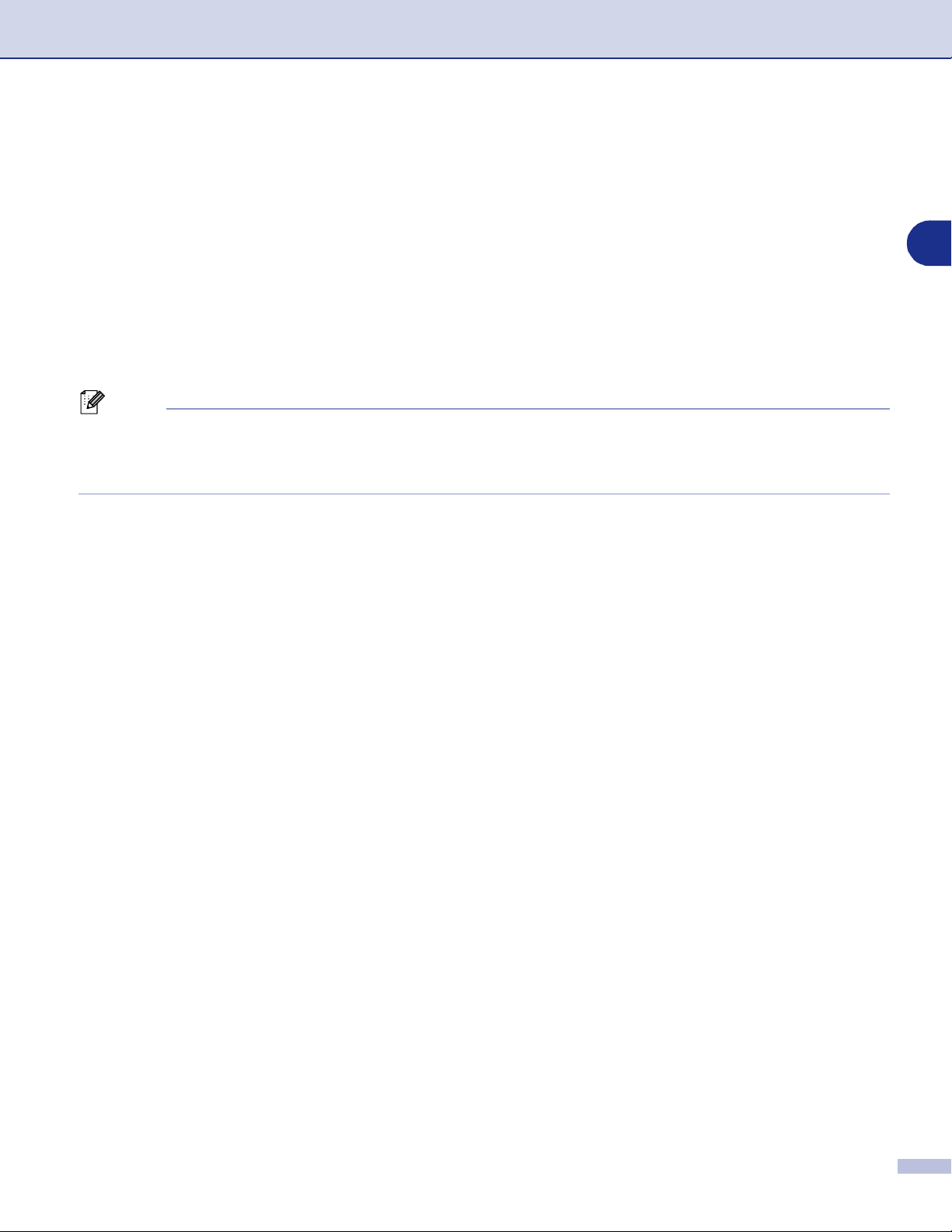
Utilización del equipo como impresora
Impresión y envío simultáneos de faxes
El equipo permite imprimir desde el ordenador mientras está enviando o recibiendo un fax en la memoria. El
envío de faxes no se detiene durante la impresión desde el PC.
No obstante, cuando el equipo está copiando o recibiendo un fax sobre papel, detiene la operación de
impresión por PC, y a continuación continúa imprimiendo al acabar la copia o recepción del fax.
Ajustes programables del controlador de la impresora
®
(Para Windows
Nota
Para usuarios de Macintosh®, consulte Uso del controlador de impresora Brother con el ordenador Apple®
Macintosh
Apple
Para imprimir desde el ordenador, es posible modificar las siguientes opciones de impresora:
■
Tamaño de papel
■
Páginas múltiples
■
Orientación
■
Copias
■
Soporte de impresión
■
Fuente del papel
■
Resolución
■
Ahorro de tóner
■
Dúplex manual
■
Utilizar Estampilla
■
Escala
■
Imprimir fecha y hora
■
Configuración rápida de impresión
■
Monitor de estado
®
(Mac OS® X) en la página 3-2 o Uso del controlador de impresora Brother con el ordenador
®
Macintosh® (Mac OS® 9.1 a 9.2) en la página 3-4.
)
1
1 - 3
Page 7
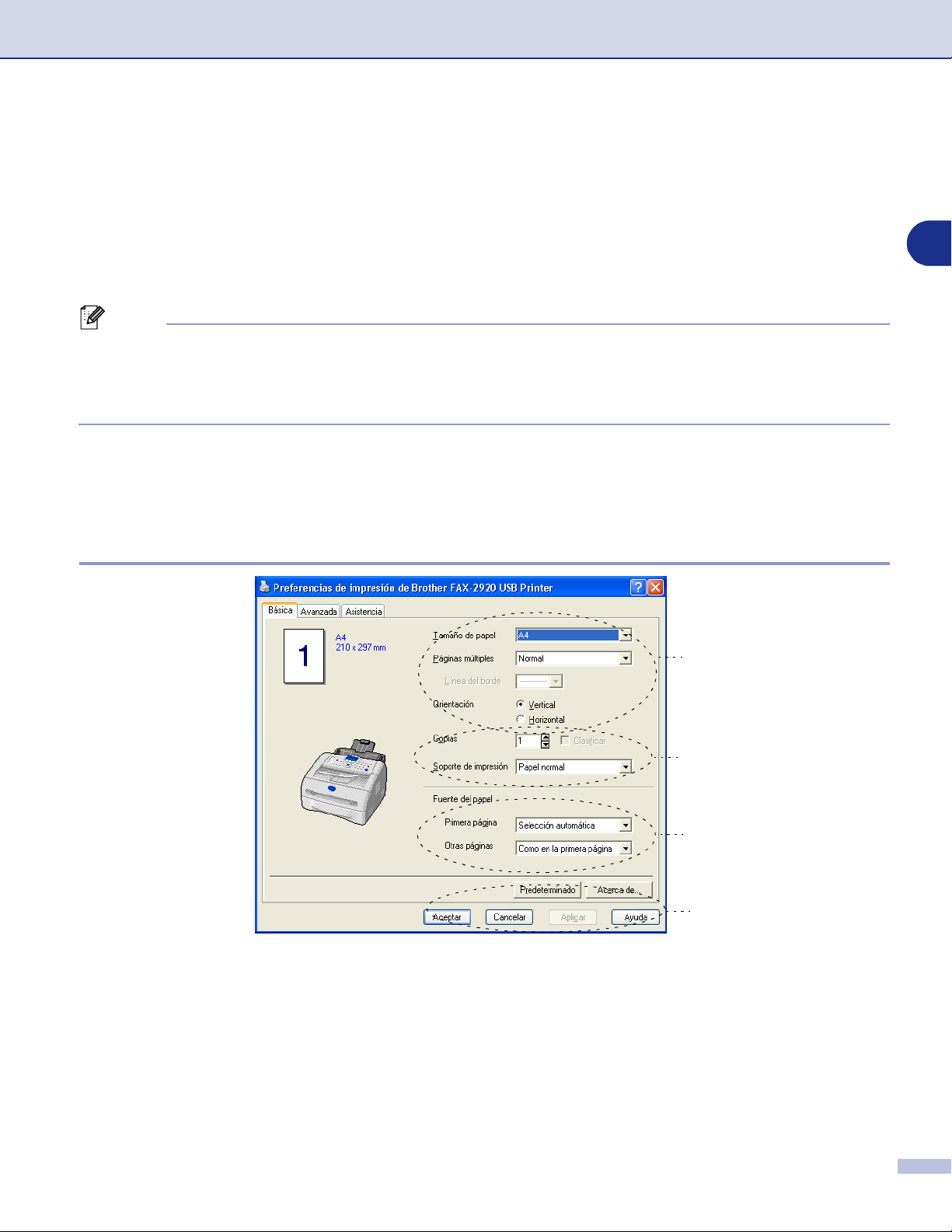
Utilización del equipo como impresora
Cómo acceder a la configuración del controlador de impresora (Para Windows®)
Seleccione
1
Seleccione
2
abrirá el cuadro de diálogo de la Impresora.
Nota
La forma de acceder a la configuración del controlador de impresora dependerá del sistema operativo y
■
de las aplicaciones de software.
Las pantallas que aparecen en este capítulo pertenecen al sistema operativo Windows® XP. Las
■
pantallas del ordenador pueden ser distintas en función del sistema operativo Windows
Imprimir
Brother FAX-2920 USB Printer
desde el menú
Archivo
de la aplicación de software.
y haga clic en
Properties
o
Preferences
. De este modo se
®
que utilice.
Características del controlador de impresora
®
(Para Windows
Ficha Básica
)
1
1
Seleccione el
1
Seleccione el número de
2
Seleccione el
3
Haga clic en el botón
4
Para volver a los ajustes predeterminados, haga clic en el botón
haga clic en el botón
Tamaño de papel, Páginas múltiples, Línea del borde
Copias
Fuente del papel (Primera página
Aceptar
Aceptar
y
Soporte de impresión
y
Otras páginas
para aplicar las opciones de configuración seleccionadas.
.
.
).
Predeterminado
2
3
4
(si hay alguno) y
y a continuación,
Orientación
1 - 4
.
Page 8
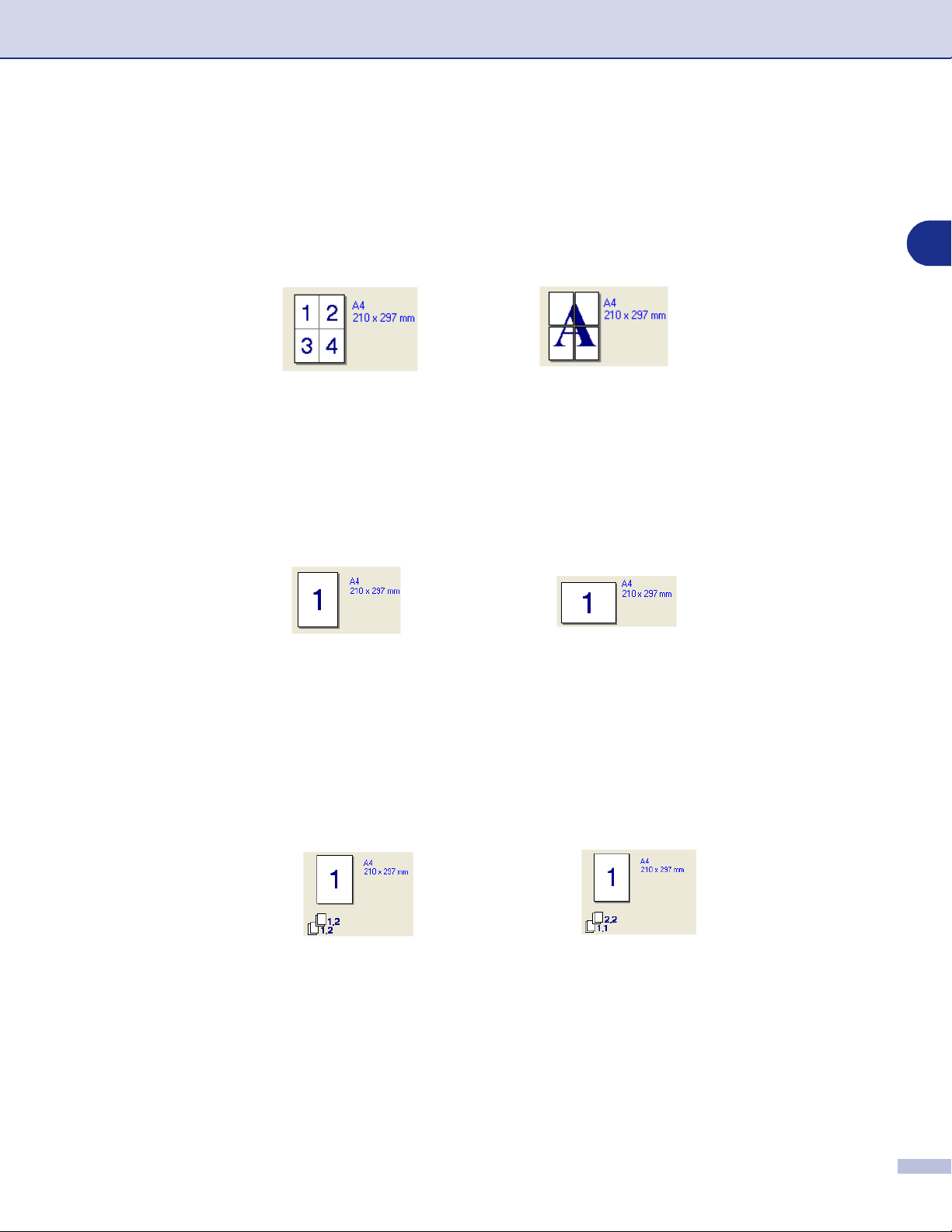
Utilización del equipo como impresora
Tamaño del papel
Desde la lista desplegable, seleccione el Tamaño del Papel que esté utilizando.
Páginas múltiples
La opción Páginas múltiples permite reducir el tamaño de la imagen de una página para imprimir varias en
una sola hoja de papel, ó bien ampliar el tamaño de la imagen para imprimir una página en varias hojas.
Ejemplo 4 en 1 Ejemplo 1 en 2 × 2 páginas
Línea del borde
Al imprimir varias páginas en una misma sola mediante la función Páginas múltiples, puede optar por un
borde continuo, discontinuo o sin borde para cada página de la hoja.
Orientación
La opción Orientación permite seleccionar la orientación del documento impreso (
Vertical
Horizontal
Vertical
ó
Horizontal
).
Copias
1
La opción Copias permite especificar el número de copias que van a imprimirse.
Intercalar
Activando la casilla de verificación
Clasificar
continuación, se repetirá el número de veces que se haya especificado. Si la casilla de verificación
está desactivada, cada página se imprimirá el número de veces especificado y, a continuación, se imprimirá
la siguiente página del documento.
Casilla de verificación Intercalar activada Casilla de verificación Intercalar desactivada
se imprimirá una copia completa del documento y, a
Clasificar
1 - 5
Page 9
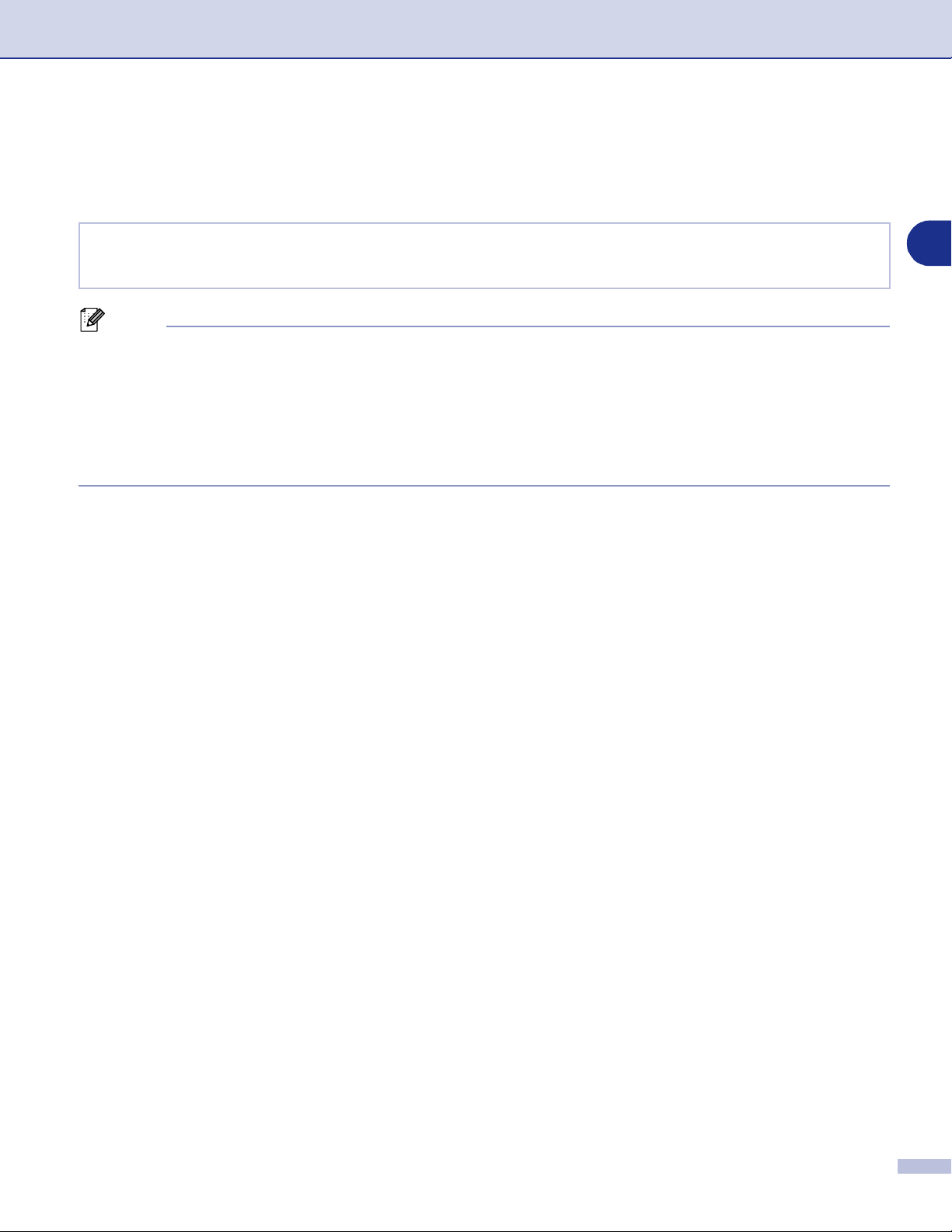
Utilización del equipo como impresora
Tipo de Soporte
En el equipo podrá utilizar los siguientes tipos de soportes de impresión. Para obtener una calidad de
impresión óptima, seleccione el tipo de soporte que desea utilizar.
Papel normal Papel fino Papel grueso Papel más grueso Papel de cartas
Transparencias Sobres Sobre grueso Sobre fino Papel recidado
Nota
Si va a utilizar papel normal (70 hasta 95 g/m2), seleccione
■
mayor gramaje, sobres o de mayor espesor, seleccione
Bond, seleccione
Transparencies
Cuando utilice sobres, seleccione
■
cuando haya seleccionado
seleccionado
papel de cartas
.
Sobres
, seleccione
Sobres
, para transparencias de retroproyector, a continuación
Sobres
, seleccione
Sobre fino
. Si el tóner no está adecuado para el sobre correctamente
Sobre grueso
.
Papel normal
Papel grueso
. Si el sobre queda arrugado cuando haya
. Si va a utilizar un papel de
o
Papel más grueso
. Para papel
Fuente de papel
Puede elegir
primera página y para imprimir desde la segunda página en adelante.
Selección automática, Bandeja1
o
Manual
y especificar bandejas separadas para imprimir la
1
1 - 6
Page 10
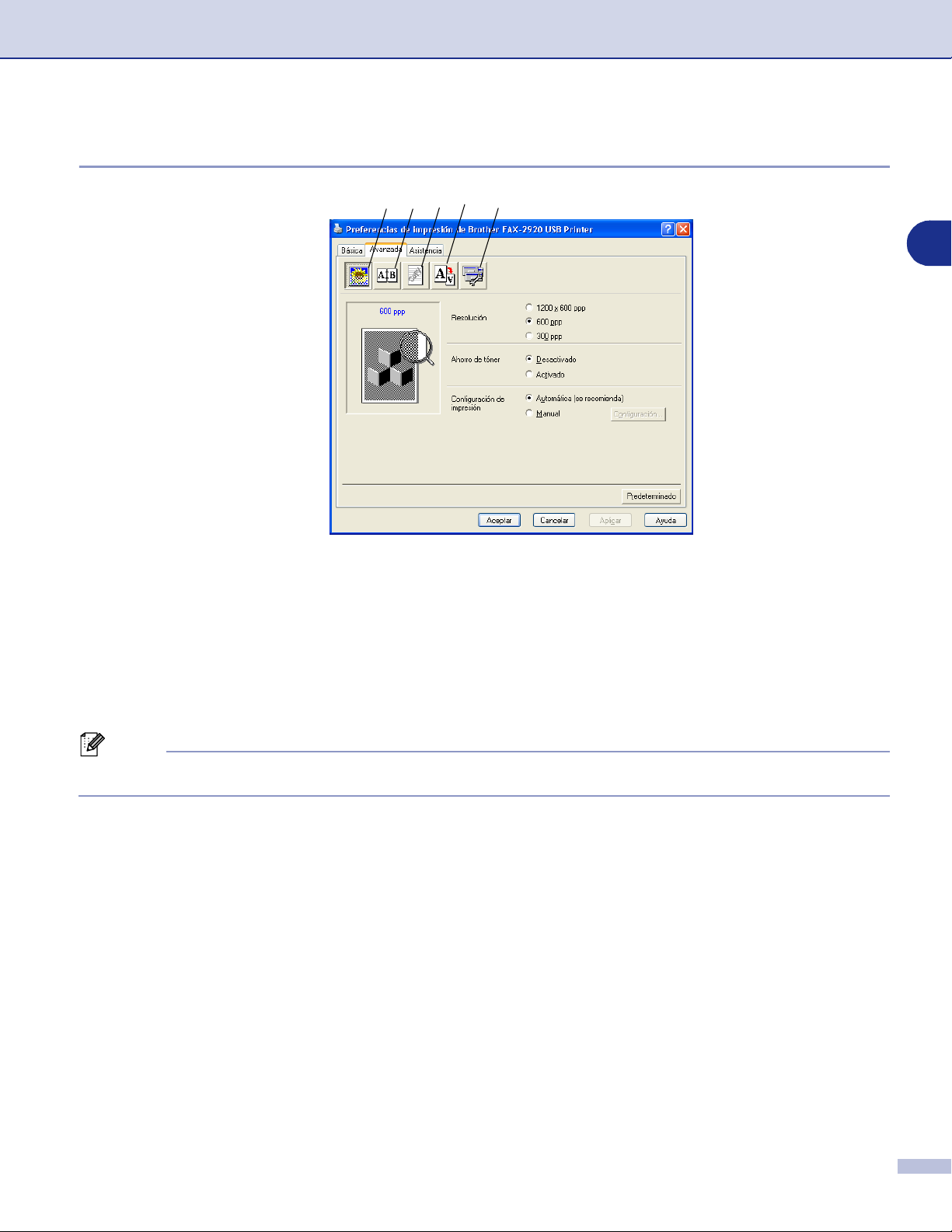
Utilización del equipo como impresora
Ficha Avanzada
1 2 3 4 5
1
Cambie las opciones de configuración de la ficha seleccionando cualquiera de los siguientes iconos:
1
Calidad de impresión
2
Dúplex
3
Estampilla
4
Configuración de página
5
Opciones de dispositivo
Nota
Para volver a la configuración predeterminada, haga clic en el botón
Predeterminado
.
1 - 7
Page 11
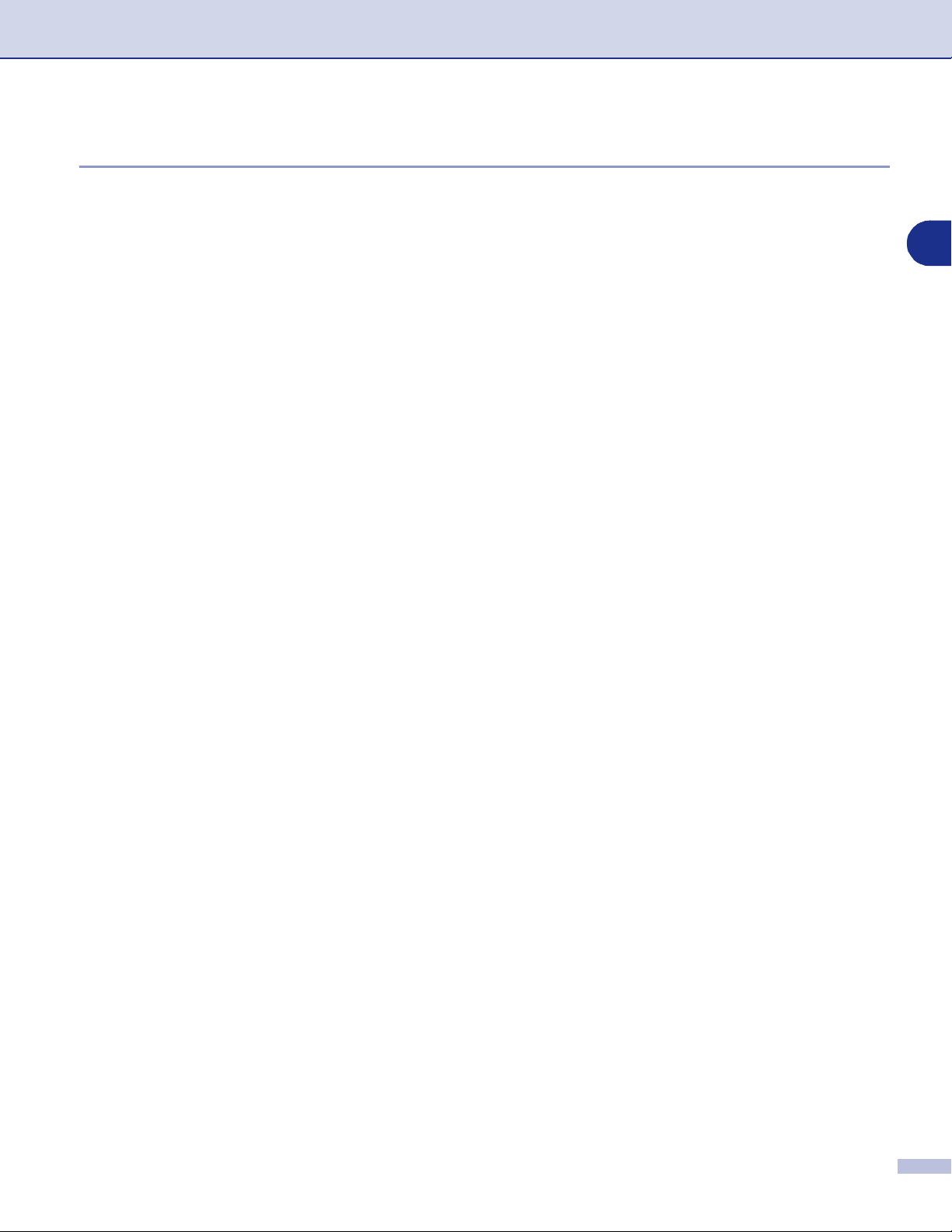
Utilización del equipo como impresora
Calidad de impresión
Resolución
Puede cambiar la resolución seleccionando la siguientes opciones:
1200 x 600 ppp
■
600 ppp
■
300 ppp
■
Ahorro de tóner
Podrá ahorrar gastos de funcionamiento activando el modo Ahorro de tóner, que reduce la densidad de la
impresión.
Configuración de impresión
Puede cambiar la configuración de la impresión manualmente.
■
Automática
Seleccionando el botón
Automática (se recomienda)
ajustes programados más apropiados para esa determinada tarea de impresión.
■
Manual
Puede cambiar los ajustes programables manualmente mediante el botón
botón
Configuración...
Para usuarios de Windows
Para usuarios de Windows
sistema, Mejorar impresión de grises
.
®
98/98SE/Me:
®
2000/XP:
Brillo, Contraste
Utilizar semitonos de la impresora, Utilizar semitonos del
.
le permitirá la impresión automática con los
Manual
y haciendo clic en el
y otros ajustes.
1
1 - 8
Page 12
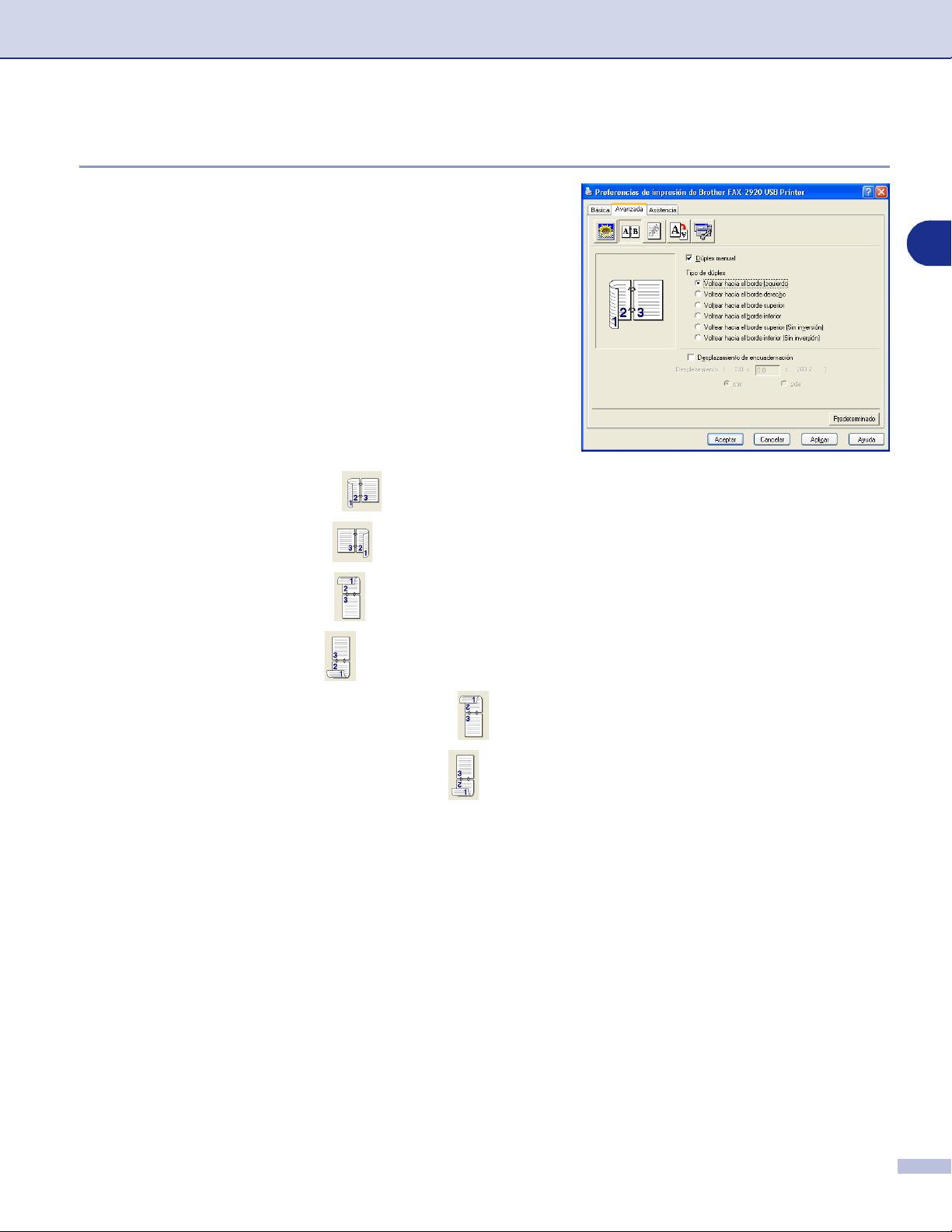
Utilización del equipo como impresora
Dúplex
El controlador de impresora admite la impresión dúplex, es
decir impresión por ambas caras.
Dúplex manual
Compruebe
imprimirá primero todas las páginas pares. A continuación, el
controlador de impresora se detendrá y en la pantalla LCD
aparecerán instrucciones para que vuelva a insertar el papel.
Cuando haga clic en
impares.
Dúplex manual
Existen seis tipos de impresiones dúplex (ambas caras) para
cada orientación.
Voltear hacia el borde Izquierdo
Voltear hacia el borde derecho
Voltear hacia el borde superior
Voltear hacia el borde inferior
Dúplex manual
Aceptar
. En este modo, el equipo
se imprimen las páginas
1
Voltear hacia el borde superior (Sin inversión)
Voltear hacia el borde inferior (Sin inversión)
Desplazamiento de encuadernación
Active la casilla de verificación Desplazamiento de encuadernación para especificar el valor de
desplazamiento del lado de la encuadernación en pulgadas o en milímetros (0 - 8 pulgadas) [0 - 203,2 mm].
1 - 9
Page 13

Utilización del equipo como impresora
Marca de agua
Puede incluir un logotipo o texto en el documento en forma
Marca de agua. Puede seleccionar cualquiera de las Marcas
de agua predeterminadas, o bien puede utilizar un archivo de
mapa de bits o de texto que haya creado.
1
Active la casilla de verificación
continuación, seleccione la marca de agua que desee utilizar.
Utilizar estampilla
y, a
Transparente
Active la casilla de verificación
imagen de la marca de agua como fondo del documento. Si
esta función está desactivada, la marca de agua se imprimirá
en el primer plano del documento.
Transparente
para imprimir la
Texto en contorno (sólo Windows® 2000/XP)
Active la casilla de verificación
desea imprimir el contorno de la marca de agua.
Texto en contorno
si sólo
Imprimir estampilla
La función
■
En todas las páginas
■
Sólo en la primera página
■
Desde la segunda página
■
Personalizado
Imprimir estampilla
permite las siguientes opciones de impresión:
Configuración de la estampilla
Se puede modificar el tamaño y la posición de la marca de la
marca de agua. Para ello, seleccione la marca de agua y, a
continuación, haga clic en el botón
una nueva marca de agua, haga clic en el botón
continuación seleccione
de la estampilla
■
Título
Puede seleccionar
BORRADOR
que desee en ese campo.
■
Estampilla de texto
Introduzca el texto de la marca de agua en el
cuadro, y después seleccione el
Intensidad
■
Estampilla de mapa de bits
Introduzca el nombre y la ubicación del archivo de la imagen de mapa de bits en el cuadro
Examinar
imagen.
■
Posición
Use esta opción si desea elegir la posición de la marca de agua en la página.
.
como título estándar o introducir el título
y
Estilo
para ver la ubicación del archivo. También puede especificar el tamaño de escala de la
Texto
CONFIDENCIAL, COPIA
.
Editar
o
Mapa de bits
. Si desea añadir
Nueva
en el
o
Texto
Fuente, Tamaño
y, a
Estilo
,
Archivo
, o
1 - 10
Page 14

Utilización del equipo como impresora
Configuración de página
Escala
Puede cambiar el tamaño de impresión de su documento con
la opción
Active la casilla de verificación
■
el documento tal y como aparece en la pantalla.
Active la casilla de verificación
■
tamaño del documento no es habitual, ó si sólo tiene
papel de tamaño normal.
Active la casilla de verificación
■
tamaño.
También puede usar la opción
Impresión inversa
Escala
.
Apagada
Ajustar a tamaño de
si desea cambiar el
Libre
Impresión reflejada
para los ajustes de página.
si desea imprimir
si el
o
Opciones del dispositivo
1
Puede ajustar los siguientes modos de
impresora
■
Configuración rápida de impresión
■
Monitor de estado
■
Administrador
(Sólo para usuarios de Windows
■
Protección de página
■
Imprimir fecha y hora
■
Ajuste de la densidad
Nota
La lista
dependiendo del modelo.
en esta ficha:
Función de impresora
puede ser diferente
Función de
®
98/98SE/Me)
Configuración rápida de impresión
La opción
seleccionar rápidamente los ajustes programables del
controlador. Para ver los ajustes programados, sólo tiene que
hacer clic en el icono de la bandeja de tareas. Esta opción
puede ajustarse en
de dispositivo
Configuración rápida de impresión
.
Activado
o
Apagada
desde
le permite
Opciones
1 - 11
Page 15

Utilización del equipo como impresora
Monitor de estado
Esto le informa del estado del equipo (sobre cualquier error que pueda haber sucedido en el aparato) cuando
se imprima. La configuración predeterminada para el Monitor del estado es: desactivado. Si desea activar el
Monitor del estado, vaya a la ficha
seleccione
Monitor de estado
.
Avanzada
, seleccione
Opciones de dispositivo
y, a continuación
Administrador (Sólo para usuarios de Windows® 98/98SE/Me)
Las opciones de administrador permiten bloquear y proteger
mediante contraseña las funciones Copiar, Escala y Marca
de agua.
1
Nota
Apunte la contraseña y guárdela en lugar seguro para consultarla cuando sea necesario. Si olvida la
contraseña no podrá tener acceso a estas opciones.
Protección de página
La protección de página se refiere a los ajustes que reservan un espacio de memoria adicional para la
creación de imágenes que cubren la página en su totalidad.
Las selecciones son
La función protección de página le permite crear con el equipo imágenes a toda página para que sean
impresas primero en la memoria y a continuación imprimiéndolas físicamente sobre el papel. Utilice esta
función cuando la imagen sea muy complicada y el equipo tenga que esperar a su procesado antes de
realizar la impresión.
AUTO, DESACTIVADO
y
Predeterminado de impresora
.
1 - 12
Page 16

Utilización del equipo como impresora
Imprimir fecha y hora
Cuando se activa, la función
la fecha y hora del reloj del ordenador en el documento.
Haga clic en el botón
Hora, Posición
y
puede ajustar
cambiando el porcentaje.
, seleccione
Hora
Intensidad
Configuración
y
Fuente
Opaco
Imprimir fecha y hora
para cambiar el
. Para incluir el fondo con el
. Cuando se selecciona
del fondo de
Fecha
y
imprime
Opaco
Hora
Fecha
Fecha
1
,
,
Nota
La
Fecha
imprimida en el docuemto es automáticamente recuperada desde los ajsutes de su ordenador.
y
en el cuadro de selección muestra el formato que será impreso. La
Hora
Fecha
y
Ajuste de la densidad
Incrementa o reduce la densidad de la impresión.
Hora
actual
1 - 13
Page 17

Utilización del equipo como impresora
Ficha Asistencia
La ficha
la configuración del controlador. Además, contiene vínculos a
las páginas Web del
Actualización de controladores.
Haga clic en la ficha
siguiente pantalla:
Asistencia
presenta información sobre la versión y
Centro de soluciones de Brother
Asistencia
para que aparezca la
y de
Centro de soluciones de Brother
El
Centro de soluciones de Brother
que se ofrece información acerca de los productos Brother,
incluyendo Preguntas más frecuentes, Manuales del usuario,
actualizaciones de controladores y consejos de uso del
equipo.
es un sitio Web en el
Actualizar desde Web
La opción
controladores de impresora, y descarga y actualiza automáticamente el controlador de la impresora en el
ordenador.
Actualizar desde Web
comprueba si en el sitio Web de Brother hay versiones más recientes de
Imprimir configuración
Es posible imprimir una lista de las opciones de configuración de impresora.
Comprobar configuración
1
La opción
controlador.
Comprobar configuración
presenta una lista de las opciones de configuración actuales del
1 - 14
Page 18

Utilización del equipo como impresora
Monitor del estado (Sólo Windows®)
El monitor del estado es una utilidad configurable de software que le permite controlar el estado de uno o
más dispositivos, permitiéndole tener información inmediata de cualquier error que se produzca como puede
ser el caso de un atasco de papel o papel agotado.
Cómo activar el monitor del estado
1
Haga clic en
1
en
Inicio/Tados los programas/Brother/MFL-Pro
Suite FAX-2920/Monitor de estado
Aparecerá la ventana
Haga clic derecha en la ventana del monitor del estado
2
y seleccione
menú.
Haga clic con el botón derecho en la ventana del monitor
3
del estado y seleccione
la forma de visualizador del monitor del estado en el
ordenador—en la
(Siemp)
Escritorio
Brother FAX-2920 USB Printer
Brother Monitor de estado
Cargar Estado Monitor en Inicio
, y depués seleccione
Bandeja de tareas
, en la
.
Ubicación
taskbar
Bandeja de tareas (cuand Error)
, en la
en el ordenador.
ublicado
.
en el
o en el
Monitorización y visualización del estado del equipo
El icono del monitor de estado cambiará de color dependiendo del estado del equipo.
El icono verde significa condición normal en espera.
El icono amarillo significa advertencia.
El icono rojo significa que ha ocurrido un error de impresión.
Nota
Puede comprobar el estado del aparato en cualquier momento mediante un doble clic en el icono de la
■
barra de tareas o seleccionadndo el
Brother/MFL-Pro Suite FAX-2920
Para obtener más información acerca del software del monitor de estado, haga clic en el botón derecho
■
del icono del monitor de estado y elija
Monitor de estado
del ordenador.
Ayuda
.
ubicado en el
Inicio/Tados los programas
/
1 - 15
Page 19

Uso del software PC-FAX de Brother
2
Envío por PC-FAX
(para Windows
®
)
La función PC-FAX de Brother permite utilizar el PC para enviar cualquier archivo de aplicación o documento
en forma de fax normal. Así, un archivo creado en cualquier aplicación del PC podrá ser enviado como
PC-FAX. Incluso es posible adjuntarle una nota de carátula. Todo lo que tendrá que hacer será configurar a
los destinatarios como miembros o grupos de la Libreta de direcciones de PC-FAX, o bien sólo limitarse a
especificar la dirección de destino o número de fax en la interfaz de usuario. A continuación, podrá utilizar la
función de búsqueda de la Libreta de direcciones para encontrar rápidamente los destinatarios a los que
desee enviar el fax.
Nota
La cantidad máxima de faxes que puede enviarse mediante la función “multienvío” usando PC-FAX es
■
de 50 faxes.
Si está utilizandoWindows® XP o Windows® 2000 Professional, tendrá que iniciar la sesión como
■
administrador.
Consulte en el Centro de Soluciones de Brother las actualizaciones más recientes de PC-FAX de Brother.
■
Visite http://solutions.brother.com/
Configuración de la información del usuario
Desde el menú
1
MFL-Pro Suite FAX-2920
Ajustes PC-FAX
Inicio
.
, seleccione
, y a continuación, seleccione
Programas, Brother
,
2
De este modo se abrirá el cuadro de diálogo
Configuración PC-FAX Brother
Introduzca la información necesaria para crear el
2
Encabezado de fax y la Portada.
Haga clic en OK para guardar la
3
Usuario
Nota
Para acceder a la información del usuario desde el cuadro de
diálogo Envío por PC-FAX, haga clic en .
(Consulte Envío de un archivo como PC-FAX empleando la
interfaz de usuario de estilo Fax en la página 2-10.)
.
:
Información de
2 - 1
Page 20

Uso del software PC-FAX de Brother (para Windows®)
Configuración de Envío
Desde el cuadro de diálogo
Brother
El usuario podrá optar por dos interfaces de usuario: Estilo
simple o Estilo Fax. Para cambiar la interfaz de usuario,
seleccione la opción de su preferencia: Estilo simple o Estilo
Fax. (Consulte Interfaz de usuario en la página 2-3.)
, haga clic en la ficha
Configuración PC-FAX
Enviando
.
Número de acceso a línea externa
Si tiene que teclear un número para acceder a una línea
exterior, especifíquelo aquí. En ocasiones, esto es necesario
en las centralitas automática privadas (PBX) (por ejemplo, si
tiene que marcar el 9 para acceder a una línea exterior desde
la oficina).
Incluir cabecera
Para insertar información en la parte superior de las páginas
de fax que envíe, active la casilla de verificación Incluir cabecera.
2
2 - 2
Page 21

Uso del software PC-FAX de Brother (para Windows®)
Interfaz de usuario
En la ficha
Puede seleccionar el
Enviando
, seleccione la interfaz de usuario que desee utilizar.
Estilo simple
o el
Estilo Fax
.
Estilo simple
Estilo Fax
2
2 - 3
Page 22

Uso del software PC-FAX de Brother (para Windows®)
Libreta de direcciones
Si dispone de Outlook® Express instalado en su PC, puede
seleccionar la libreta de direcciones a usar para enviar
PC-FAX, Libreta de direcciones Brother o Libreta de
direcciones Outlook
Direcciones
.
Para seleccionar el archivo Libreta de direcciones se debe
especificar la ruta de acceso y el nombre del archivo de base
de datos que contiene la información de la libreta de
direcciones.
—Ó—
®
Express desde la ficha
Libreta de
2
Utilice el botón
Examinar
para buscar la base de datos que
desea seleccionar.
Si se selecciona Outlook
de direcciones de Outlook
®
Express, se puede usar la Libreta
®
Express cuando se haga clic en
el botón Libreta de Direcciones de la ventana de envío.
2 - 4
Page 23

Uso del software PC-FAX de Brother (para Windows®)
Configuración de una Página de cubierta
En el cuadro de diálogo PC-FAX, haga clic en para acceder a la pantalla de configuración de portada de
PC-Fax.
De este modo se abrirá el cuadro de diálogo
de la Página de Cubierta de PC-FAX Brother
Configuración
:
Para introducir la Información de la portada
A
De
Comentario
Escriba el comentario que desee que aparezca en la portada.
Forma
2
Seleccione el formato de portada que desea utilizar.
Importar BMP
Si lo desea, en la portada se puede insertar un archivo de mapa de bits con, por ejemplo, el logotipo de la
organización.
Utilice el botón Examinar para seleccionar el archivo BMP de su preferencia y, a continuación, seleccione el
estilo de alineación.
Cuenta de Página de Cubierta
Si se activa la casilla de verificación Cuenta de Página de Cubierta, la portada será incluida en la numeración
de páginas. Si esta casilla de verificación está desactivada, la portada no será incluida en el recuento (ni en
la numeración).
Nota
Si desea enviar un fax a más de un destinatario, la información acerca del mismo no aparecerá impresa en
la portada.
2 - 5
Page 24

Uso del software PC-FAX de Brother (para Windows®)
Configuración de Marcación rápida
Desde el cuadro de diálogo
Brother
poder utilizar esta función deberá haber seleccionado la
interfaz de usuario
En cada uno de los diez botones de Marcación Rápida podrá
registrar un miembro o un grupo.
Para registrar una dirección en un botón de Marcación
Rápida:
1
2
3
Para borrar un botón de Marcación Rápida:
1
, haga clic en la ficha
Estilo Fax
Haga clic en el botón Marcación Rápida que desea
programar.
Haga clic en el miembro o grupo que desea guardar en
el botón Marcación Rápida.
Haga clic en
Haga clic en el botón de Marcación Rápida que desee borrar.
Añadir >>
Configuración PC-FAX
Marcación Rápida
.)
para guardarlo.
. (Para
2
Haga clic en
2
Limpiar
borrarlo.
Libreta de direcciones de Brother
Desde el menú
clic en
De este modo se abrirá el cuadro de diálogo
direcciones de Brother
Libreta de Direcciones PC-FAX
Inicio
, seleccione
:
Programas, Brother, MFL-Pro Suite FAX-2920
.
y, a continuación, haga
Libreta de
2 - 6
Page 25

Uso del software PC-FAX de Brother (para Windows®)
Configuración de un miembro en la Libreta de direcciones
En el cuadro de diálogo
guardada de miembros y de grupos.
En el cuadro de diálogo Libreta de direcciones, haga clic en el icono para agregar un miembro.
1
De este modo se abrirá el cuadro de diálogo
Configuración de los miembros de Libreta de
Direcciones Brother
En el cuadro de diálogo Configuración de miembro,
2
introduzca los datos del miembro. El
campo requerido. Haga clic en OK para guardar la
información.
Libreta de direcciones de Brother
:
Nombre
es un
podrá agregar, modificar y borrar la información
Configuración de un grupo para multienvíos
Si suele enviar el mismo PC-FAX a varios receptores, puede combinar a éstos en un grupo.
En el cuadro de diálogo
1
Grupo.
Libreta de direcciones de Brother
, haga clic en el icono para crear un
2
El cuadro de diálogo
Libreta de Direcciones Brother
Escriba el nombre que desea asignar al nuevo grupo en
2
el campo
En el cuadro
3
uno de los miembros que desea incluir en el grupo y, a
continuación, haga click en
Los Miembros que se añadan al Grupo serán agregados
en el cuadro
Una vez agregados todos los miembros, haga clic en
4
.
OK
Nombre de Grupo
Nombres disponibles
Miembros de Grupo
Configuración de los grupos de
aparecerá:
.
, seleccione cada
Añadir >>
.
.
Modificación de la información de los miembros
Seleccione el miembro o el grupo cuya información desea modificar.
1
Haga clic en el icono de modificación .
2
Cambie la información del miembro o del grupo.
3
Haga clic en OK para guardar los cambios.
4
2 - 7
Page 26

Uso del software PC-FAX de Brother (para Windows®)
Eliminación de un miembro o de un grupo
Seleccione el miembro o el grupo que desee eliminar.
1
Haga clic en el icono de quitar .
2
Cuando aparezca el cuadro de diálogo
3
haga clic en
Aceptar
.
¿Esta seguro que quiere borrar el elemento seleccionado?
Exportación de la Libreta de direcciones
La Libreta de direcciones íntegra puede exportarse a un archivo de texto ASCII (*.csv). O, si lo prefiere,
puede seleccionar y crear un archivo vCard para adjuntarlo a los mensajes de correo electrónico dirigidos al
miembro especificado. (Los archivos vCard son tarjetas de visita electrónicas que contienen información de
contacto del remitente.)
Para exportar la Libreta de direcciones actual entera:
Nota
Si va a crear un archivo vCard, primero deberá seleccionar el miembro.
Si selecciona Vcard en el Paso 1,
Guardar como archivos de tipo:
será
vCard (*.vcf)
.
2
,
Desde la Libreta de direcciones seleccione
1
.
Texto
—Ó—
Pulse
Desde la columna
2
los campos de datos que desea exportar y, a
continuación, haga clic en
Nota
Seleccione los elementos en el mismo orden en que desee
que aparezcan en la lista.
Si está exportando a un archive ASCII, seleccione el
3
Carácter Separador - Tabulador o Coma
selecciona una
campos de datos.
Seleccione
4
Escriba el nombre del archivo y, a continuación,
5
seleccione
vCard
y continúe a partir del Paso 5.
Elementos Disponibles
.
para separar los
Tabulador
Aceptar
Guardar
Añadir >>
o
Coma
para guardar los datos.
.
Archivo
, seleccione
. Esto
, elija
Exportar
y, a continuación, haga clic en
2 - 8
Page 27

Uso del software PC-FAX de Brother (para Windows®)
Importación a la Libreta de direcciones
Se pueden importar archivos ASCII (*.csv) o vCard (*.vcf, tarjetas de presentación electrónicas) a la Libreta
de direcciones.
Para importar un archivo de texto ASCII:
Desde la Libreta de direcciones seleccione
1
.
Texto
—Ó—
Pulse
Desde la columna
2
los campos de datos que desea exportar y, a
continuación, haga clic en
Nota
En la lista Elementos disponibles, seleccione los campos en
el mismo orden en que aparezcan relacionados en el archivo
de texto a importar.
Seleccione el
3
en función del formato de archivo que esté importando.
Para importar los datos, haga clic en
4
vCard
y continúe a partir del Paso 5.
Elementos Disponibles
Añadir >>
Carácter Separador - Tabulador
.
Aceptar
Archivo
, seleccione
.
o
Coma
, elija
Importer
2
y, a continuación, haga clic en
Escriba el nombre del archivo y, a continuación,
5
seleccione
Nota
Si ha seleccionado un archivo de texto en el Paso 1, el
será
Ficheros de Texto (*.csv)
Abrir
.
.
Tipo
:
2 - 9
Page 28

Uso del software PC-FAX de Brother (para Windows®)
Envío de un archivo como PC-FAX empleando la interfaz de usuario de estilo Fax
Cree un archivo en Word, Excel, Paint, Draw o en cualquier otra aplicación del PC.
1
Desde el menú
2
Archivo
, seleccione
Imprimir
.
2
De este modo se abrirá el cuadro de diálogo
Seleccione
3
en
Imprimir
La interfaz de usuario de estilo Fax aparecerá si no se
marca la configuración de interfaz de usuario tal como se
detalla en la página 2-2.
Especifique el número de fax empleando cualquiera de
4
los siguientes métodos:
Utilice el teclado de marcación para introducir el número.
■
Haga clic en cualquiera de los 10 botones
■
Rápida
Haga clic en el botón
■
un grupo.
Brother PC-FAX
.
.
Libreta de Direcciones
y, a continuación, haga clic
Imprimir
Marcación
y, a continuación, seleccione en la misma un miembro o
:
Nota
Si comete algún error, puede hacer clic en
Para incluir una portada, haga clic en
5
icono de Página de Cubeirta para introducir la información de portada o modificarla.
Haga clic en
6
Nota
Si desea cancelar el fax, haga clic en
para enviar el fax.
Inicio
Parar
Limpiar
.
para eliminar todas las entradas.
Página de Cubierta Activa
y, a continuación, haga clic en el
Redial
Si desea volver a marcar un número, haga clic en
más recientes y, a continuación, haga clic en
Inicio
Remarcar
.
para desplazarse por los cinco números de fax
2 - 10
Page 29

Uso del software PC-FAX de Brother (para Windows®)
Envío de un archivo como PC-FAX empleando la interfaz de usuario de estilo simple
Cree un archivo en Word, Excel, Paint, Draw o en cualquier otra aplicación del PC.
1
Desde el menú
2
Archivo
, seleccione
Imprimir
.
2
De este modo se abrirá el cuadro de diálogo
Seleccione
3
en
Imprimir
La interfaz de usuario de Estilo simple aparecerá si no se
marca la configuración de interfaz de usuario tal como se
detalla en la página 2-2.
Brother PC-FAX
.
y, a continuación, haga clic
Imprimir
:
En el campo A:, escriba el número del fax del destinatario. También se puede utilizar la Libreta de
4
direcciones para seleccionar los números de fax de destino; para ello, haga clic en el botón A:. Si
comete un error al introducir un número, haga clic en el botón
Para enviar una portada y una nota, active la casilla de verificación
5
Nota
También puede hacer clic en el icono para crear o modificar una portada.
Cuando esté preparado para enviar el fax, haga clic en el icono Enviar .
6
Si desea cancelar el fax, haga clic en el icono Cancelar .
7
Limpiar
para eliminar todas las entradas.
Página de Cubierta Activa
.
2 - 11
Page 30

Uso del equipo con un Macintosh
®
3
Configuración del ordenador Apple® Macintosh® equipado con USB
Nota
Antes de conectar el equipo al Macintosh®, debe disponer de un cable USB de 2 metros de longitud como
máximo.
No conecte el equipo a un puerto USB en un teclado o ‘hub’ USB sin alimentación.
Las funciones compatibles con el equipo dependen del sistema operativo que utilice. La siguiente tabla
indica las funciones admitidas.
Función Sistema operativo Mac
9.X 10.2.4 o superior
Impresión Sí Sí
Envío por PC-FAX Sí Sí
®
*1 Los usuarios del sistema operativo Mac OS
ó superior. (Para consultar la información más reciente acerca de Mac OS
http://solutions.brother.com)
del X 10.2.0 a 10.2.3 deben actualizarse a Mac OS® X 10.2.4
®
Mac OS® X
1
*
®
X, visite el sitio Web:
3
3 - 1
Page 31

Uso del equipo con un Macintosh
®
Uso del controlador de impresora Brother con el ordenador Apple® Macintosh® (Mac OS® X)
Opciones de configuración de página
Desde el software de la aplicación, como por ejemplo
1
TextEdit, haga clic en el menú
continuación, seleccione
Asegúrese de haber seleccionado
emergente
para
Tamaño de papel, Orientación
continuación, haga clic en OK.
Desde el software de la aplicación, como por ejemplo
2
TextEdit, haga clic en el menú
continuación, seleccione
Imprimir
Formato para
para que se inicie la impresión.
Archivo
Configurar página
. Puede cambiar los ajustes
Archivo
Imprimir
y, a
.
FAX-2920
y
. Haga clic en
en el menú
Escala
y, a
3
, a
3 - 2
Page 32

Uso del equipo con un Macintosh
®
Opciones de configuración específicas
Puede seleccionar el
Ahorr de tóner
, y otros ajustes. Pulse
Soporte de impresión, Resolución
Copias y páginas
la lista seplegable para seleccionar los ajustes que desee
cambiar.
Configuraciones de impresión
Seleccione el
utilizar
Ahorro de tóner
Calidad y Soporte de impresión
.
, y si desea
Disposición
Seleccione el
Páginas por hoja, Orientación
y
Borde
(si
desea alguno).
,
de
3
3 - 3
Page 33

Uso del equipo con un Macintosh
®
Uso del controlador de impresora Brother con el ordenador Apple® Macintosh® (Mac OS® 9.1 a 9.2)
Para seleccionar una impresora:
1
Abra el
Selector
desde el menú Apple.
3
Haga clic en el icono
2
ventana
desea imprimir. Cierre el
Para imprimir un documento:
Desde el software de la aplicación como Presto!®
3
PageManager
seleccione
ajustes para
y, a continuación, haga clic en
Desde el software de la aplicación como Presto!®
4
PageManager
seleccione
inicie ela impresión.
Selector
®
Configurar página
Tamaño del papel, Orientación
®
Imprimir
Brother Laser
, haga clic en la impresora con la que
Selector
, haga clic en el menú
, haga clic en el menú
. Haga clic en
. A la derecha de la
.
Archivo
. Puede cambiar los
Aceptar
Archivo
Imprimir
y
y
.
y
para que se
Escala
Nota
Si desea cambiar
ajuste deseado antes de hacer clic en
páginas por hoja en la pantalla
Copias, Páginas, Resolución, Fuente de papel
Opciones de dispositivo
Imprimir
. Si hace clic en
. Las configuraciones
y
Soporte de impresión
Opción
, puede seleccionar el número de
Dúplex
, seleccione el
no están disponibles.
3 - 4
Page 34

Uso del equipo con un Macintosh
®
Envío de un fax desde su aplicación de Macintosh®
Para usuarios de Mac OS® X
Podrá enviar un fax directamente desde una aplicación de Macintosh®.
Cree un documento en una aplicación de Macintosh®.
1
Para enviar un fax, seleccione
2
De este modo se abrirá el cuadro de diálogo de la
Impresora:
Seleccione
3
Enviar Fax
desde el menú desplegable.
Imprimir
desde el menú
Archivo
.
3
Seleccione
4
Facsimil
desde el menú desplegable
Salida
.
3 - 5
Page 35

Uso del equipo con un Macintosh
®
Para enviar el fax, escriba el número de destino en el cuadro
5
haga clic en
Nota
Si desea enviar un fax a más de un destinatario, haga clic en
fax. Los números de fax de destino aparecerán en el cuadro de diálogo.
Imprimir
.
Entrar Número de Fax
Añadir
tras especificar el primer número de
, y, a continuación
3
3 - 6
Page 36

Uso del equipo con un Macintosh
®
Arrastre de formulario vCard desde la aplicación Agenda de Mac OS® X
Podrá introducir el número de fax utilizando una vCard (una tarjeta de presentación electrónica) desde la
aplicación de Mac OS
Haga click en el botón
1
Arrastre el formulario vCard desde la aplicación del
2
sistema operativo Mac OS
Números de Fax de Destino
®
en el campo número de fax de destino.
®
X
.
Agenda
del campo
Agenda
.
3
Una vez que haya terminado de seleccionar los
destinatarios del fax, haga clic en
Imprimir
.
Nota
La tarjeta vCard usada debe contener un número de
■
Cuando selecciona
■
fax trab.
o
fax casa
desde la lista desplegable
el número de fax alamcenado en el sistema operativo Mac OS
fax trab.
o
fax casa
.
Números de Fax Almacenados
®
X
Agenda
para la categoría seleccionada
será utilizado. Si el número de fax está almacenado en una sola de las categorías de la Agenda del
Mac OS
®
X
Agenda
, el número será recuperado independientemente de la categoría seleccionada
(trabajo o casa).
, sólo
3 - 7
Page 37

Uso del equipo con un Macintosh
®
Para usuarios de Mac OS® 9.1 y 9.2
Podrá enviar un fax directamente desde una aplicación de Macintosh®.
Cree un documento en una aplicación de Macintosh®.
1
Para enviar un fax, seleccione
2
Archivo
De este modo se abrirá el cuadro de diálogo de la
Impresora:
.
Imprimir
desde el menú
3
Cuando se ha seleccionado
superior muestra
con tonos grisáceos.
Desde el menu desplegable
3
Facsimil
Cuando se ha seleccionado
cambia a
disponible.
Haga clic en
4
Aparecerá el cuadro de diálogo
El cuadro de diálogo
lista. El cuadro de la izquierda muestra todos los
anteriores
de la derecha muestra los
cuando los vaya seleccionando.
.
Enviar Fax
Números de Fax Almacenados
Imprimir
y el botón
Enviar Fax
Enviar Fax
Impresora
y el botón
Salida
Facsimil
.
Números de Fax de Destino
Dirección
, seleccione
, el botón superior
Dirección
Enviar Fax
tiene dos cuadros de
, el botón
aparece
pasará a ser
:
y el cuadro
Para enviar el fax, escriba el número de destino en el cuadro
5
Una vez que haya terminado de seleccionar los destinatarios del fax, haga clic en
6
Nota
Para seleccionar y enviar sólo determinadas páginas del documento, haga clic en
■
cuadro de diálogo Imprimir.
Si hace clic en
■
Haga click en
Enviar Fax
Aceptar
sin especificar un destinatario, aparecerá el siguiente mensaje de error:
para ir al cuadro de diálogo
Enviar Fax
Entrar Número de Fax
.
.
Enviar Fax
Aceptar
para ir al
.
3 - 8
Page 38

Este aparato ha sido aprobado para ser utilizado sólo en el país en que se adquirió. Las
compañías Brother o sus distribuidores sólo prestarán apoyo a los aparatos adquiridos en
sus propios países.
